 Tutoriel logiciel
Tutoriel logiciel
 Logiciel
Logiciel
 Comment enregistrer des vidéos dans les réunions Tencent Comment enregistrer des enregistrements d'écran dans les réunions Tencent
Comment enregistrer des vidéos dans les réunions Tencent Comment enregistrer des enregistrements d'écran dans les réunions Tencent
Comment enregistrer des vidéos dans les réunions Tencent Comment enregistrer des enregistrements d'écran dans les réunions Tencent
Enregistrement d'écran de Tencent Conference : Comment utiliser la fonction intégrée de Tencent Conference pour enregistrer des vidéos. Dans un environnement de bureau, Tencent Conference est devenu un outil important pour la collaboration en ligne. Afin de répondre aux besoins d'enregistrement du contenu des réunions, Tencent Meeting propose une puissante fonction d'enregistrement d'écran. Ce didacticiel est soigneusement compilé par l'éditeur PHP Xigua. Il présentera en détail les étapes spécifiques d'enregistrement de vidéos dans les réunions Tencent, offrant ainsi une solution pratique pour les enregistrements et le partage de vos réunions. Grâce au contenu suivant, vous comprendrez : Introduction de base à la fonction d'enregistrement d'écran de Tencent Conference Guide d'utilisation détaillé pour l'enregistrement de vidéos dans Tencent Conference Méthodes pour enregistrer et gérer les fichiers après l'enregistrement de vidéos
1 Ouvrez la conférence Tencent qui a été téléchargée sur votre ordinateur. et entrez dans la conférence Tencent. Après être entré dans la salle, recherchez l'enregistrement dans la barre d'outils en bas de l'interface de la réunion.
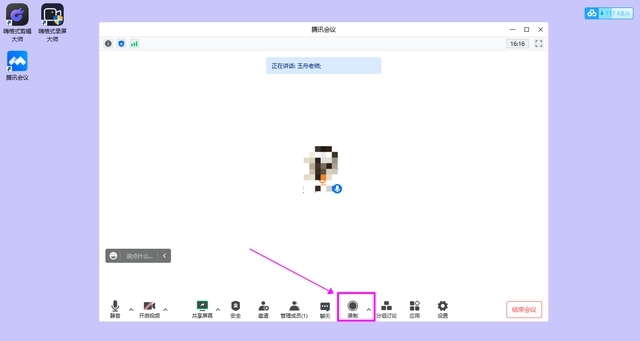
2. L'enregistrement est divisé en enregistrement cloud et enregistrement local. L'enregistrement dans le cloud enregistre les fichiers d'enregistrement d'écran sur Tencent Cloud, ce qui peut éviter la suppression de fichiers en raison du nettoyage de l'ordinateur. Les fichiers à enregistrer localement sont enregistrés directement sur l'ordinateur au format MP4, éliminant ainsi le besoin de rechercher des fichiers d'enregistrement d'écran depuis la plate-forme. Le choix spécifique dépend de vos propres besoins. Ce qui est affiché ici est un « enregistrement local ».
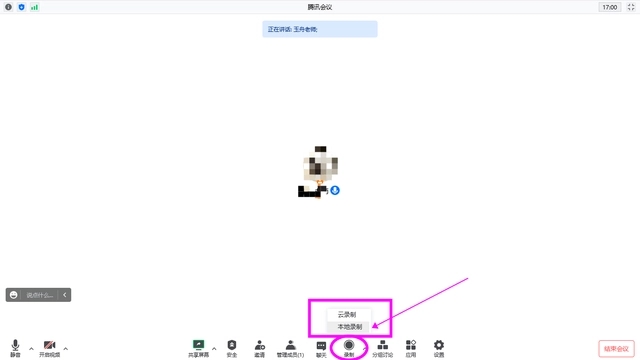
3. Cliquez sur Terminer l'enregistrement sur le panneau pour arrêter la fonction d'enregistrement d'écran de Tencent Conference. Cependant, si vous souhaitez visualiser la vidéo enregistrée, vous devez cliquer manuellement sur le fichier système de Tencent Conference.

4. Si vous choisissez l'enregistrement dans le cloud, vous pouvez cliquer sur [Mon enregistrement] dans le centre personnel pour accéder à l'atelier Web Tencent Conference et afficher les fichiers enregistrés. Cependant, l'espace de stockage de l'enregistrement cloud n'est que de 1 Go. Il est recommandé aux amis qui ont souvent besoin d'enregistrer des réunions sur écran de choisir le mode d'enregistrement local.

Autres méthodes d'enregistrement d'écran : la fonction d'enregistrement d'écran intégrée à l'ordinateur
1 Entrez dans la salle de conférence Tencent et appuyez sur la touche de raccourci d'enregistrement [Win+G] pour démarrer le propre composant du système - Xbox Game Bar.

2. Si la fonction d'enregistrement d'écran ne peut pas être démarrée, il se peut que la [Xbox Game Bar] ne soit pas activée ou que la touche de raccourci d'enregistrement soit incorrecte. Ouvrez le jeu dans les paramètres et vous verrez que [Xbox Game Bar] est activé. Faites glisser vers le bas [Screen Recording Shortcut Key] et vous constaterez que la touche de raccourci d'enregistrement par défaut ici est [Win+Alt+G].
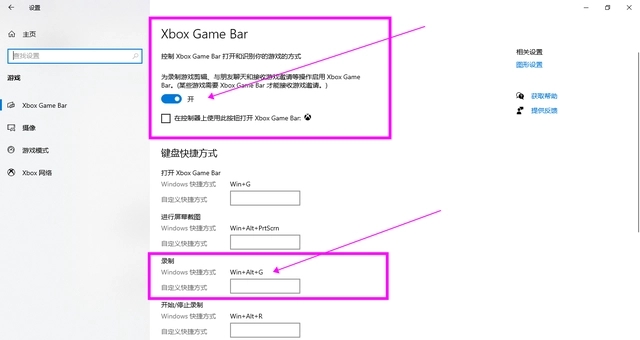
3. Retournez dans la salle de conférence et appuyez sur la touche de raccourci que vous venez de visualiser pour ouvrir le composant Xbox Game Bar, qui a des fonctions telles que la prise de captures d'écran, l'enregistrement d'écrans et la vérification des performances de l'ordinateur.
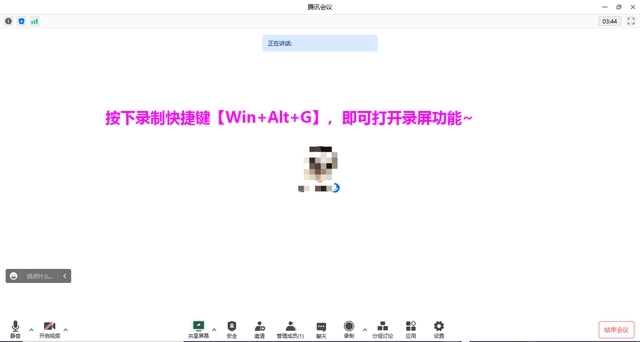
4. Recherchez le composant audio et réglez le son du système dans le mix. Enfin, cliquez sur le bouton d'enregistrement dans le composant de capture pour démarrer l'enregistrement de l'écran. Les fichiers enregistrés seront automatiquement enregistrés dans la galerie, cliquez sur Afficher mes captures pour les afficher.
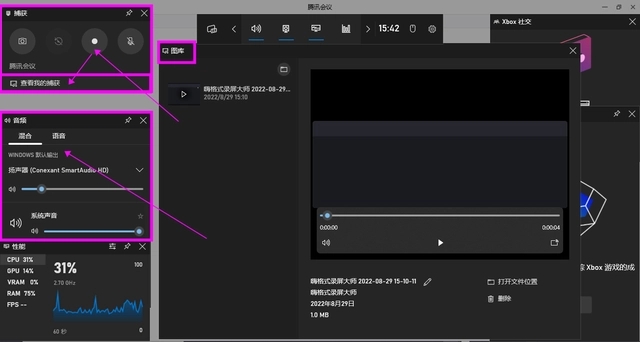
Ce qui précède est le contenu détaillé de. pour plus d'informations, suivez d'autres articles connexes sur le site Web de PHP en chinois!

Outils d'IA chauds

Undresser.AI Undress
Application basée sur l'IA pour créer des photos de nu réalistes

AI Clothes Remover
Outil d'IA en ligne pour supprimer les vêtements des photos.

Undress AI Tool
Images de déshabillage gratuites

Clothoff.io
Dissolvant de vêtements AI

Video Face Swap
Échangez les visages dans n'importe quelle vidéo sans effort grâce à notre outil d'échange de visage AI entièrement gratuit !

Article chaud

Outils chauds

Bloc-notes++7.3.1
Éditeur de code facile à utiliser et gratuit

SublimeText3 version chinoise
Version chinoise, très simple à utiliser

Envoyer Studio 13.0.1
Puissant environnement de développement intégré PHP

Dreamweaver CS6
Outils de développement Web visuel

SublimeText3 version Mac
Logiciel d'édition de code au niveau de Dieu (SublimeText3)

Sujets chauds
 1667
1667
 14
14
 1426
1426
 52
52
 1328
1328
 25
25
 1273
1273
 29
29
 1255
1255
 24
24

